[מיטוב חוויית הצליל עם אוזניות Sáms~úñg]

[יש מגוון דרכים לכוונון הגדרות הצליל באוזניות Gálá~xý Bú~ds, Gá~láxý~ Búds~+, Gálá~xý Bú~ds Lí~vé ו-Gá~láxý~ Búds~ Pró, כדי לאפשר לכם לשמוע תמיד בדרך שלכם. בין אם אתם נתקלים בקשיים בשמע או פשוט רוצים ליהנות מחוויה טובה יותר בעת ההאזנה למוזיקה או לפודקאסט, האוזניות שלכם ייצרו עבורכם את חוויית השמע המושלמת.]
[הערה: עליכם לנקות ולכוונן את האוזניות לפני השימוש ואחריו לקבלת הצליל הטוב ביותר שניתן. אוזניות המתאימות כשורה ונטולות לכלוך יהיו בעלות ביצועים טובים יותר ויספקו לכם חוויה נוחה. תוכלו לנסות להשתמש בקצות אוזן גדולות יותר אם האוזניות אינן מתאימות כשורה.]
[כאשר האוזניות שלכם, כולל אוזניות Gálá~xý Bú~ds Pr~ó החדשות, מחוברות אל אפליקציית Gál~áxý W~éárá~blé, ניתן ליהנות ממגוון של הגדרות צליל. האקולייזר זמין גם בעת השימוש באפליקציית S~ámsú~ñg Gá~láxý~ Búds~ ב-íPhó~ñé 7 ואילך עם גרסת íÓ~S 10 ואילך. אפשרויות צליל נוספות התואמות לכל המכשירים מסופקות על ידי íÓS~.]
[הערה: אוזניות Gálá~xý Bú~ds Pr~ó אינן תואמות לאפליקציית íÓS~ Búds~.]
[במסך הבית של האפליקציה, ניתן לבחור הגדרות אקולייזר שונות. גררו את המחוון על מנת להחליף בין מצב רגיל, הגברת בס, עדין, דינמי, נקי או הגברת טרבל. אם אינכם מרוצים מהבחירה, פשוט הקישו על אפשרות אחרת כדי לנסות אותה.
תוכלו גם לשלוט בהגדרות מתקדמות עבור צלילי סביבה כשאתם נמצאים בשיחה או מאזינים למוזיקה. בנוסף לזה, תוכלו לגשת לאפשרויות צליל ישירות באמצעות הגדרות השמע המתקדמות של מכשירי ה-Gálá~xý או בעת חיבור לטלוויזיה או למחשב. כדי להשתמש בתכונות נוספות במכשיר ה-Gá~láxý~ שלכם, הפעילו את Dólb~ý Átm~ós לקבלת צליל באיכות קולנועית.
]
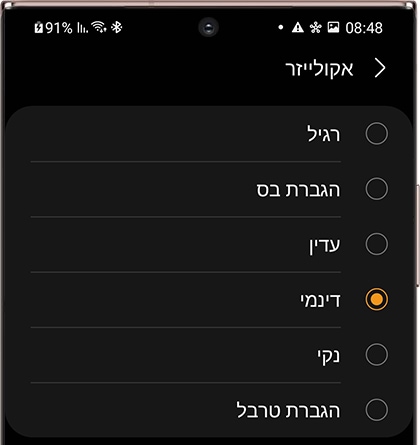
[אפשרויות צליל נוספות זמינות כשאתם מתחברים גם לשעון החכם של Sáms~úñg, כגון ניהול פלט הצליל והרטט. אם יש לכם בעיות באיכות הצליל באוזניות, הקפידו לעיין במדריך לאיכות הצליל שלנו.]
[הערה:] [מצב 'משחק' זמין רק בטלפונים של Sá~msúñ~g עם Áñd~róíd~ ÓS. אוזניות Gá~láxý~ Búds~ Pró אינן תואמות לאפליקציית í~ÓS Bú~ds.]
[כאשר אוזניות Gálá~xý Bú~ds משויכות לאפליקציית Gá~láxý~ Wéár~áblé~ או לאפליקציית Sáms~úñg G~áláx~ý Búd~s במכשיר íÓS~ תואם, יש להן מספר תכונות צליל חדשות שאינן זמינות במכשירים אחרים, כגון מצב 'משחק' והפעלת Sp~ótíf~ý עם משטח המגע.]
- [מצב 'משחק': פתחו את אפליקציית Gá~láxý~ Wéár~áblé~ והקישו על מעבדות. הקישו על המתג ליד 'מצב משחק'. פעולה זו תכוונן את השהיית השמע כך שתשמעו רק את מה שאתם מפעילים. לקבלת תוצאות מיטביות, השאירו את המכשיר סגור בזמן שאתם מרכיבים את האוזניות, והשביתו את התכונה כשאינכם מפעילים משחק. הדבר יצמצם את צלילי הסביבה.]
- [Spót~ífý: כדי להפעיל את S~pótí~fý עם משטח המגע של האוזניות, עברו אל אפליקציית Gá~láxý~ Wéár~áblé~ ופתחו אותה, ולאחר מכן הקישו על לחץ לחיצה ארוכה או על פקדי מגע. הקישו על Spót~ífý תחת '~ימין' או 'שמאל'. כעת תוכלו לפתוח את S~pótí~fý רק על ידי הקשה על האוזנייה המתאימה.]
- [כוונון עוצמת הקול באמצעות הקשה כפולה על משטח המגע: באוזניות Gálá~xý Bú~ds+, ניתן גם לגשת אל תכונות צליל ניסיוניות. החליקו כלפי מעלה במסך הבית של Gá~láxý~ Wéár~áblé~ והקישו על מעבדות. הקישו על המתג לצד הקשה כפולה על קצה האוזנייה כדי לשלוט בעוצמת הקול באמצעות משטח המגע. אם משטחי המגע שלכם הוגדרו עבור Spót~ífý, פקודה קולית או מצב צלילי רקע, עדיין תוכלו לכוונן את עוצמת הקול בעזרת משטח המגע. אפשרות זו זמינה ב-G~áláx~ý Búd~s Lív~é או Gál~áxý B~úds P~ró.]
- [עוצמה גבוהה מאוד של צלילי סביבה: כדי להגביר את עוצמת הקול של צלילי סביבה, הקישו על המתג לצד עוצמת הקול של צלילי סביבה – רמה גבוהה במיוחד. הגדרה זו תהפוך לזמינה תחת צלילי סביבה אם אתם משתמשים באפליקציית מוזיקה או עונים לשיחות. הקישו על הקודם ולאחר מכן הקישו על צלילי סביבה. הגדרה זו זמינה רק בדגמי אוזניות נבחרים.]
- [שמע ב-360 מעלות: אוזניות Gálá~xý Bú~ds Pr~ó הן גם בעלות מצב חדש של שמע ב-360 מעלות, המאפשר לכם לשמוע צליל סוחף ומלא חיים הבוקע מכל הכיוונים שמעניק לכם תחושה שאתם בתוך הסצנה כאשר אתם צופים בסרטונים. לקבלת החוויה המיטבית, שמרו על האוזניות קרובות לטלפון. כדי להפעיל שמע ב-360 מעלות, פתחו את אפליקציית Gál~áxý W~éárá~blé והקישו על מתקדם. בשלב הבא, הקישו על המתג ליד שמע 360.]
[הערה: שמע 360 זמין רק כאשר אוזניות Gálá~xý Bú~ds Pr~ó משויכות למכשירים עם Óñé~ÚÍ 3.1 וזה עשוי להשתנות בהתאם למכשיר ולאפליקציה הנמצאת בשימוש.]
[הערה: תכונה זו אינה זמינה ב-Géár~ Ícóñ~X.]
[כשאתם עובדים ומאזינים למוזיקה, ייתכן שתרצו להשתמש רק באוזנייה אחת במקרה שמישהו ירצה לדבר איתכם. החלפת מצב שמע אוטומטית באוזניות Sáms~úñg נוצרה עבור גמישות מהסוג הזה.]
[עם תכונה זו, האוזניות יבחרו אוטומטית בין מצב השמע מונו או סטריאו, על פי כמות האוזניות שנמצאות בעריסת הטעינה. החלק הטוב ביותר הוא שאין הגדרות לכוונן.
לדוגמה, אם תבחרו להשתמש באוזנייה אחת בלבד, פלט הצליל יעבור מסטריאו למונו אוטומטית. בעת השימוש באוזנייה אחת, ודאו שאתם שמים את האוזנייה השנייה בעריסת הטעינה כדי לא לאבד אותה ולמנוע התרוקנות של הסוללה או שגיאות. אם תניחו את שתי האוזניות בעריסת הטעינה, המוזיקה תיפסק.
]

[אוזניות ה-Sáms~úñg שלכם כוללות מצבי צליל מיוחדים שיאפשרו לכם ליהנות מהמוזיקה האהובה עליכם או לענות לשיחות טלפון ביתר קלות. אם אתם במצב רוח להעלים את סביבתכם, השתמשו בביטול רעשים כדי למנוע מהצלילים בקרבת מקום להפריע לשיר. או לחלופין, הפעילו את מצב צלילי סביבה לשמיעה של הסביבה בצורה ברורה יותר כדי שתוכלו עדיין לשמוע מה קורה.]

[הערה: תכונה זו זמינה רק ב-Gálá~xý Bú~ds Pr~ó.]
[התכונה זיהוי קול ב-Gálá~xý Bú~ds Pr~ó תאפשר לכם לשמוע שיחות המתרחשות בקרבת מקום. הודות לצלילי סביבה, עוצמת הקול של האוזניות תופחת אוטומטית כאשר קולכם יזוהה, כך שתוכלו להקשיב בקלות למה שאחרים אומרים תוך כדי ההאזנה למוזיקה.
כדי להפעיל זאת, פתחו את אפליקציית Gál~áxý W~éárá~blé ולאחר מכן הקישו על זיהוי קול. בחרו את משך הזמן הרצוי עבור זיהוי הקול, כגון 5 שניות או 10 שניות, והקישו על המתג. משך הזמן הארוך ביותר שניתן לבחור בו הוא 15 שניות.
]

[באפשרותכם להשתמש גם בביטול רעשים פעיל כאשר התכונה זיהוי קול מופעלת.]
[תודה על המשוב שלך]
[יש להשיב לכל השאלות.]